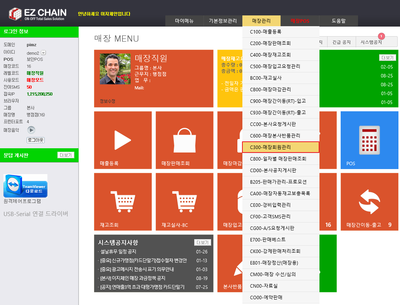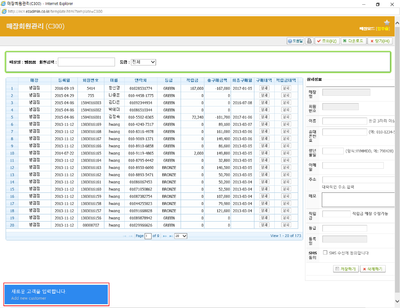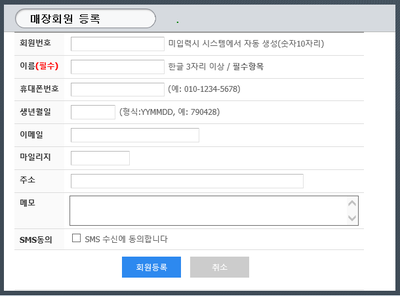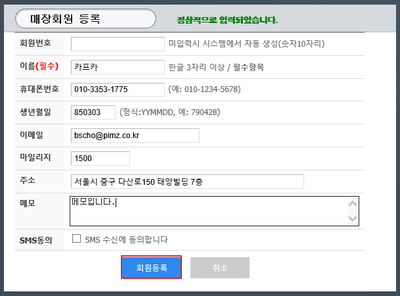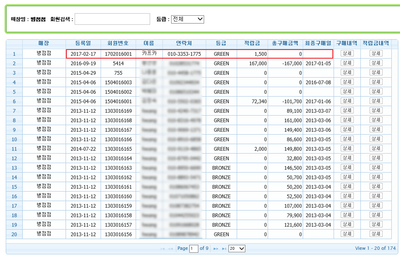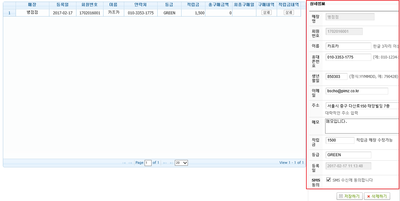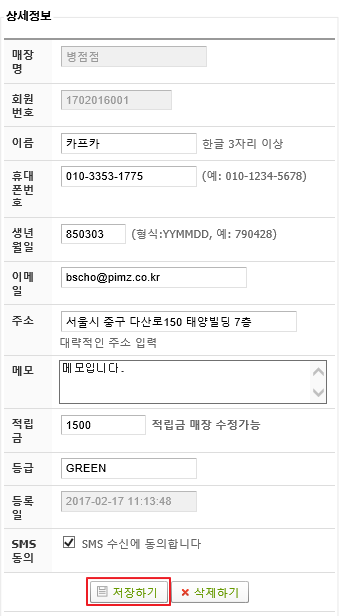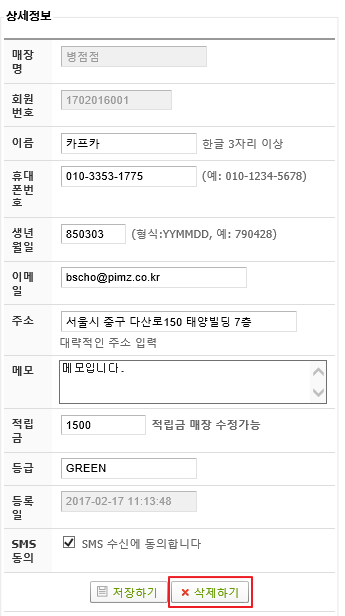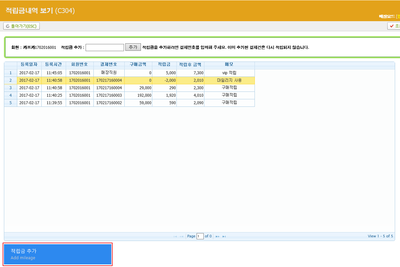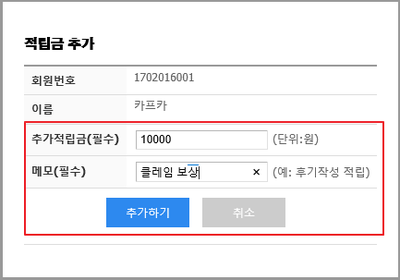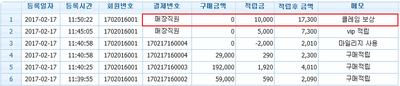"C300 매장회원관리"의 두 판 사이의 차이
둘러보기로 이동
검색으로 이동
| 32번째 줄: | 32번째 줄: | ||
[[파일:조)매회관2.png|400픽셀|오른쪽|섬네일|(확대하려면 클릭)]] | [[파일:조)매회관2.png|400픽셀|오른쪽|섬네일|(확대하려면 클릭)]] | ||
| − | 1. 매장회원관리 메뉴에서 좌측 하단의 '새로운 고객을 입력합니다' 버튼을 | + | 1. 매장회원관리 메뉴에서 좌측 하단의 ''''새로운 고객을 입력합니다' 버튼을 클릭'''합니다. |
<br/><br/><br/><br/> | <br/><br/><br/><br/> | ||
| 49번째 줄: | 49번째 줄: | ||
! 항목 !! 설명 | ! 항목 !! 설명 | ||
|- | |- | ||
| − | | 회원번호 || | + | | 회원번호 || 고유 번호. 미입력시 자동으로 10자리 번호 생성 |
|- | |- | ||
| − | | 이름 || 회원명. 한글 3자리 이상 입력해야 하며, | + | | 이름 || 회원명. 한글 3자리 이상 입력해야 하며, 필수항목 |
|- | |- | ||
| − | | 휴대폰번호 || | + | | 휴대폰번호 || 휴대폰 번호. 해당 번호로 SMS 전송 가능 |
|- | |- | ||
| − | | 생년월일 || | + | | 생년월일 || 생년월일 여섯자리 입력. 예: 850303 |
|- | |- | ||
| − | | 이메일 || | + | | 이메일 || 이메일 주소 입력 |
|- | |- | ||
| − | | 마일리지 || | + | | 마일리지 || 적립금 입력 |
|- | |- | ||
| − | | 주소 || 회원의 | + | | 주소 || 회원의 주소 입력. 예약 주문의 경우 입력된 주소로 기본 배송 가능 |
|- | |- | ||
| − | | 메모 || 기타 필요한 | + | | 메모 || 기타 필요한 정보 입력 |
|- | |- | ||
| SMS 동의 || 체크: SMS 전송 가능<br/>미체크: SMS 전송 불가 | | SMS 동의 || 체크: SMS 전송 가능<br/>미체크: SMS 전송 불가 | ||
| 78번째 줄: | 78번째 줄: | ||
[[파일:조)매회관4.png|400픽셀|오른쪽|섬네일|(확대하려면 클릭)]] | [[파일:조)매회관4.png|400픽셀|오른쪽|섬네일|(확대하려면 클릭)]] | ||
| − | 3. | + | 3. '''회원등록 버튼을 클릭'''합니다. |
<br/><br/><br/><br/> | <br/><br/><br/><br/> | ||
| 101번째 줄: | 101번째 줄: | ||
[[파일:조)매회관6.png|400픽셀|오른쪽|섬네일|(확대하려면 클릭)]] | [[파일:조)매회관6.png|400픽셀|오른쪽|섬네일|(확대하려면 클릭)]] | ||
| − | 1. 변경하고자 하는 회원명을 | + | 1. 변경하고자 하는 '''회원명을 검색'''합니다. |
<br/><br/><br/><br/> | <br/><br/><br/><br/> | ||
| 112번째 줄: | 112번째 줄: | ||
[[파일:조)매회관7.png|400픽셀|오른쪽|섬네일|(확대하려면 클릭)]] | [[파일:조)매회관7.png|400픽셀|오른쪽|섬네일|(확대하려면 클릭)]] | ||
| − | 2. 우측 조회된 상세정보에서 회원정보를 | + | 2. '''우측 조회된 상세정보에서 회원정보를 수정'''할 수 있습니다. |
*회원번호는 고유값이므로 변경이 불가능합니다. | *회원번호는 고유값이므로 변경이 불가능합니다. | ||
<br/><br/><br/><br/> | <br/><br/><br/><br/> | ||
| 123번째 줄: | 123번째 줄: | ||
[[파일:조)매회관8.png|400픽셀|오른쪽|섬네일|(확대하려면 클릭)]] | [[파일:조)매회관8.png|400픽셀|오른쪽|섬네일|(확대하려면 클릭)]] | ||
| − | 3. 내용을 변경하고 저장하기 버튼을 클릭하면 변경된 내용으로 | + | 3. 내용을 변경하고 '''저장하기 버튼을 클릭하면 변경된 내용으로 저장'''됩니다. |
<br/><br/><br/><br/> | <br/><br/><br/><br/> | ||
| 134번째 줄: | 134번째 줄: | ||
[[파일:조)매회관9.png|400픽셀|오른쪽|섬네일|(확대하려면 클릭)]] | [[파일:조)매회관9.png|400픽셀|오른쪽|섬네일|(확대하려면 클릭)]] | ||
| − | 4. 삭제하기 버튼을 클릭하면 해당 회원 정보를 | + | 4. '''삭제하기 버튼을 클릭하면 해당 회원 정보를 삭제'''할 수 있습니다. |
*삭제시 복구가 불가하오니 주의하셔야 합니다. | *삭제시 복구가 불가하오니 주의하셔야 합니다. | ||
| 146번째 줄: | 146번째 줄: | ||
[[파일:조)매회관10.png|400픽셀|오른쪽|섬네일|(확대하려면 클릭)]] | [[파일:조)매회관10.png|400픽셀|오른쪽|섬네일|(확대하려면 클릭)]] | ||
| − | 5. 구매내역 항목에서 상세 버튼을 | + | 5. '''구매내역 항목에서 상세 버튼을 클릭'''하면 해당 고객의 이전 구매내역을 조회할 수 있습니다. |
[[파일:조)매회관11.png|400픽셀|오른쪽|섬네일|(확대하려면 클릭)]] | [[파일:조)매회관11.png|400픽셀|오른쪽|섬네일|(확대하려면 클릭)]] | ||
| 159번째 줄: | 159번째 줄: | ||
[[파일:조)매회관12.png|400픽셀|오른쪽|섬네일|(확대하려면 클릭)]] | [[파일:조)매회관12.png|400픽셀|오른쪽|섬네일|(확대하려면 클릭)]] | ||
| − | 6. 적립금내역 항목에서 상세 버튼을 | + | 6. '''적립금내역 항목에서 상세 버튼을 클릭'''하면 해당 고객의 적립금 사용이력 및 적립금 추가가 가능합니다. |
[[파일:조)매회관13.png|400픽셀|오른쪽|섬네일|(확대하려면 클릭)]] | [[파일:조)매회관13.png|400픽셀|오른쪽|섬네일|(확대하려면 클릭)]] | ||
| 172번째 줄: | 172번째 줄: | ||
[[파일:조)매회관14.png|400픽셀|오른쪽|섬네일|(확대하려면 클릭)]] | [[파일:조)매회관14.png|400픽셀|오른쪽|섬네일|(확대하려면 클릭)]] | ||
| − | 7. 좌측 하단 적립금 추가 버튼을 | + | 7. '''좌측 하단 적립금 추가 버튼을 클릭'''하면 해당 고객에게 적립금 추가가 가능합니다. |
<br/><br/><br/><br/> | <br/><br/><br/><br/> | ||
| 183번째 줄: | 183번째 줄: | ||
[[파일:조)매회관1515.png|400픽셀|오른쪽|섬네일|(확대하려면 클릭)]] | [[파일:조)매회관1515.png|400픽셀|오른쪽|섬네일|(확대하려면 클릭)]] | ||
| − | 8. 내용을 입력하고 추가하기 버튼을 | + | 8. 내용을 입력하고 '''추가하기 버튼을 클릭'''하면 적립금이 추가로 반영됩니다. |
2017년 2월 17일 (금) 02:56 판
개요
|
1. 이 문서는 이지체인 매장관리 메뉴의 매장회원관리 페이지에 대해서 설명하고 있습니다.
|
step 1. 신규 회원 등록하기
|
1. 매장회원관리 메뉴에서 좌측 하단의 '새로운 고객을 입력합니다' 버튼을 클릭합니다.
|
|
2. 등록 가능한 정보는 다음과 같습니다.
|
|
3. 회원등록 버튼을 클릭합니다.
|
|
4. 회원검색을 통해 신규회원이 등록된 것을 확인할 수 있습니다.
|
step 2. 기존 회원 정보 변경하기
|
1. 변경하고자 하는 회원명을 검색합니다.
|
|
2. 우측 조회된 상세정보에서 회원정보를 수정할 수 있습니다.
|
|
3. 내용을 변경하고 저장하기 버튼을 클릭하면 변경된 내용으로 저장됩니다.
|
|
4. 삭제하기 버튼을 클릭하면 해당 회원 정보를 삭제할 수 있습니다.
|
|
5. 구매내역 항목에서 상세 버튼을 클릭하면 해당 고객의 이전 구매내역을 조회할 수 있습니다.
|
|
6. 적립금내역 항목에서 상세 버튼을 클릭하면 해당 고객의 적립금 사용이력 및 적립금 추가가 가능합니다.
|
|
7. 좌측 하단 적립금 추가 버튼을 클릭하면 해당 고객에게 적립금 추가가 가능합니다.
|
|
8. 내용을 입력하고 추가하기 버튼을 클릭하면 적립금이 추가로 반영됩니다.
|